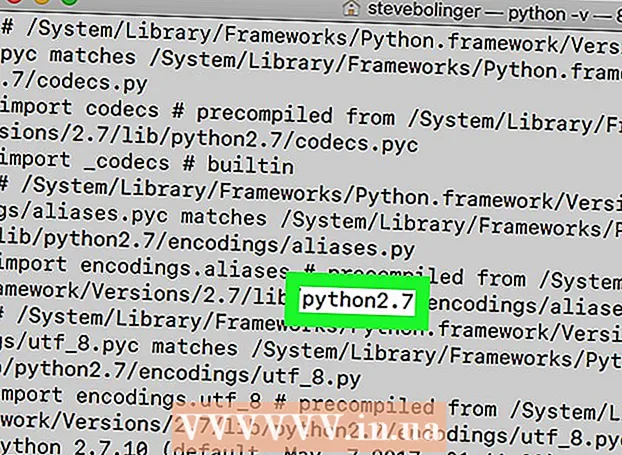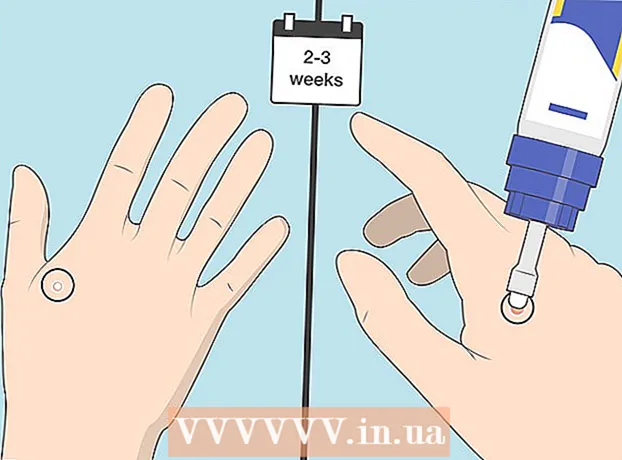Szerző:
Randy Alexander
A Teremtés Dátuma:
4 Április 2021
Frissítés Dátuma:
1 Július 2024
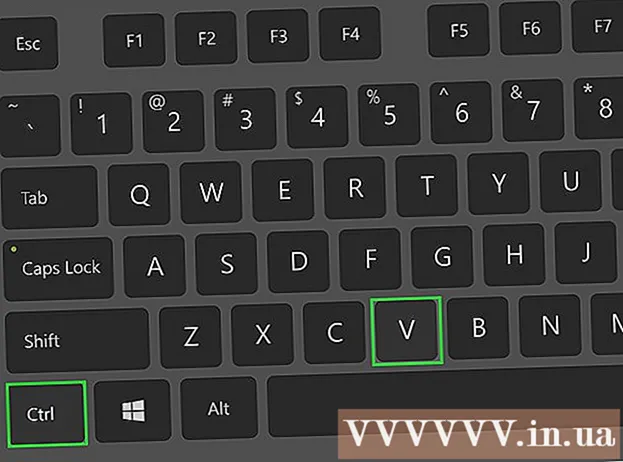
Tartalom
Ez a cikk megtanítja, hogyan találhatja meg a kép címét az interneten. A legegyszerűbb és leggyakoribb módszer a Google segítségével történő keresés, de a kép URL-jét továbbra is megtalálja a legtöbb keresőmotor segítségével. Ha számítógépéről meg szeretné adni a fénykép URL-jét, feltöltheti a képet az Imgur programba, és innen átmásolhatja a linket.
Lépések
1/4-es módszer: Használja a Google-t számítógépen
(Keresés) az adatbeviteli mezőtől jobbra. Ez a megadott adatok alapján keresi a fotót a Google-ban.
Google Chrome-ot úgy, hogy megérinti az alkalmazást a piros, sárga, zöld és kék gömb ikonokkal.
- Ha még nincs Google Chrome-ja, ingyenesen letöltheti az alkalmazást az iPhone App Store-ból vagy az Android Google Play Store-ból.

(Megosztás) a fotó alatt a kiválasztási lista megnyitásához.- Android rendszeren koppintson a "Megosztás" ikonra.
.
- Android rendszeren koppintson a "Megosztás" ikonra.
Másolja az utat. Érintse meg és tartsa lenyomva a megjelenő menü alatti linket, majd érintse meg a elemet Link URL másolása (URL másolása), amikor megkérdezik.

Illessze be az utat. A fénykép URL-jének megtekintéséhez nyisson meg minden olyan alkalmazást, amely rendelkezik beviteli mezővel, érintse meg és tartsa lenyomva egy ideig a mezőt, majd érintse meg a elemet Paszta (Beillesztés) elemre az éppen megjelenő menüben. hirdetés
3/4 módszer: Keresse meg az URL elérési útját más böngészőkben

Keresse meg a címezni kívánt fényképet. A legtöbb online megtalált kép címét megkaphatja.
Lásd a fénykép eredeti változatát. Egyes webhelyek indexképet jelenítenek meg teljes méretű kép helyett. Ha itt kapja meg az URL-linket, akkor megkapja az indexkép URL-címét. Tehát meg kell nyitnia a képet teljes méretben a böngészőben.
- Például a cikkben található képek miniatűr képek. A fénykép teljes méretben történő megtekintéséhez kattintson a fotóra, hogy új ablakban nyissa meg.
Kattintson a jobb gombbal a fotóra. Miután megtalálta azt a fotót, amelyhez meg szeretné adni az URL-t, kattintson a jobb gombbal a képre a legördülő menü megnyitásához.
- Ha Mac-et használ egy gombos egérrel, tartsa lenyomva a gombot Ctrl és kattintson a fotóra a jobb egérgombbal való menü megnyitásához.
- Mobil felületen (például telefonon vagy táblagépen) megérintheti és tarthatja a fényképet, majd megérintheti a Kiválasztás lehetőséget. Másolja az URL-t (URL másolása) vagy Link másolása (Link másolása). Nem minden böngészőben van ez a lehetőség.
Másolja a kép URL-jét. Az Ön által használt böngészőtől függően a legördülő listában a következő lehetőségek egyikére kattint:
- Króm Kattintson a gombra Képcím másolása (Fotócím másolása)
- Firefox Kattintson a gombra Kép helyének másolása (Fotócím másolása)
- Microsoft Edge Kattintson a gombra Link másolása (Link másolása)
- internet böngésző Kattintson a gombra Tulajdonságok (Tulajdonságok), válassza ki az URL-címet a "Cím" fejléc jobb oldalán, majd nyomja meg az gombot Ctrl+C.
- Szafari Kattintson a gombra Képcím másolása (Fotócím másolása)
Illessze be a kép URL-jét. Miután átmásolta a kép URL-jét, az átmásolásra kerül a számítógép vágólapjára. A hivatkozást bárhová beillesztheti, például üzeneteket, dokumentumokat vagy a böngésző címsorába.
- Ha az útvonal beillesztése előtt más adatokat másol, akkor a másolt URL helyére az új adatok kerülnek.
4/4 módszer: Használja az Imgur alkalmazást
- Értse meg ennek a megközelítésnek a célját. Ha meg akarja állítani egy fájl URL-jét a számítógépén, feltöltheti a fájlt a fájltároló webhelyére (például Imgur), és lemásolja az elérési utat. Az Imgur a legnépszerűbb példa.
Nyissa meg az Imgur alkalmazást. Nyissa meg a https://imgur.com/ oldalt a számítógép böngészőjében az Imgur kezdőlap megnyitásához.
Kattintson a gombra Új bejegyzés (New Post) zöld színnel a kezdőlap tetején egy menü megnyitásához.
Kattintson a gombra Tallózás A (Tallózás) szürke az éppen megjelenített menü közepén. Ezzel megnyílik a File Explorer (Windows rendszeren) vagy a Finder (Mac rendszeren).
Válassza ki a fényképeket a számítógépről. Lépjen abba a mappába, ahová feltölteni szeretné a fényképeket, majd kattintson a képek kiválasztására.
Kattintson a gombra Nyisd ki (Megnyitás) az ablak jobb alsó sarkában a kiválasztott fotó feltöltéséhez az Imgur alkalmazásba.
- Nevet adhat egy fényképnek, ha rákattint a fotó fölötti beviteli mezőbe, és beír egy nevet.
Kattintson a gombra Másolat (Másolás) szürke a kép URL-jétől jobbra az oldal jobb felső sarkában. Ez átmásolja a kép URL-jét a számítógép vágólapjára.
Illessze be a kép URL-jét. A kép URL-jének megtekintéséhez illessze be az elérési utat a beviteli mezőbe úgy, hogy az egérmutatót arra a mezőre helyezi, és megnyomja a billentyűkombinációt. Ctrl+V (Windows rendszeren) vagy ⌘ Parancs+V (Mac-en). hirdetés
Tanács
- A Binghez hasonló keresőmotorok hasonlóan működnek, mint a Google, de a Google a leggyakrabban használt keresőmotor.
Figyelem
- Ha valaki más fényképét szeretné használni, kérje meg az engedélyét, és feltétlenül adja meg a fotó melletti forrást; Ha nem, akkor beperelhetik.